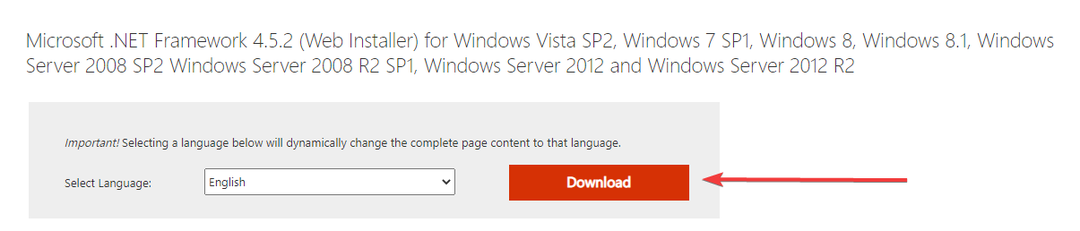- Esiet piesardzīgs, iespējojot pārlūkprogrammas avotus, jo tas var likt jūsu datoram izmantot tik daudz CPU.
- Pirms CLR OBS pārlūkprogrammas spraudņa instalēšanas datorā būs jāinstalē .NET un Visual C++.
- Ja pārlūkprogrammas avoti nedarbojas, apsveriet iespēju atspējot pārlūkprogrammas avota aparatūras paātrinājumu.

- Vienkārša migrēšana: izmantojiet Opera palīgu, lai pārsūtītu izejošos datus, piemēram, grāmatzīmes, paroles utt.
- Optimizējiet resursu izmantošanu: jūsu RAM atmiņa tiek izmantota efektīvāk nekā citās pārlūkprogrammās
- Uzlabota privātums: bezmaksas un neierobežots integrēts VPN
- Nav reklāmu: iebūvētais reklāmu bloķētājs paātrina lapu ielādi un aizsargā pret datu ieguvi
- Spēļu draudzīgums: Opera GX ir pirmā un labākā pārlūkprogramma spēlēm
- Lejupielādēt Opera
Video tiešraides izveide, video ierakstīšana un tiešraide ir iespējama, izmantojot OBS, un šeit mēs apskatīsim, kā OBS instalēt CLR pārlūkprogrammas spraudni.
OBS var apvienot dažādus vizuālos un audio avotus dzīvā vidē video veidošanai. Instalēšanas laikā iestatīšanas vednis sniedz iespēju optimizēt programmu tiešraides straumēšanai un ierakstīšanai.
Šai programmatūrai ir arī vairāki spraudņi, ko var izmantot, lai uzlabotu tās iespējas, piemēram, VST spraudņi, NDI atbalsts un straumēšanas klāja vadīklas.
Tās spraudņi tiek izmantoti, lai uzlabotu OBS iespējas, pievienojot īpašu kodu noteiktu uzdevumu veikšanai.
Tāpat lietotāji ievēros, ka atbalsts NDI ir neatņemama visbiežāk izmantoto OBS spraudņu sastāvdaļa. VirtualCam spraudnis ir vēl viena viegli lietojama opcija, kas ļauj saistīt savus videoklipus OBS ar citām kamerām, izmantojot virtuālās tīmekļa kameras avotus.
Ja jums nepieciešama palīdzība, šajā viegli izpildāmajā rakstā tiks parādīts viss, kas jums nepieciešams lejupielādēt OBS studio.
Kā OBS pievienot pārlūkprogrammas spraudni?
- Ja jūsu datorā nav Visual C++ atkārtoti izplatāmo pakotņu, lejupielādējiet to no oficiālās Microsoft vietnes.

-
Lejupielādējiet .NET Framework no oficiālās vietnes.

- Lejupielādējiet 32 vai 64 bitu versiju CLR pārlūkprogrammas spraudnis.

- Pēc lejupielādes izvelciet to uz šādu ceļu:
C:\Program Files\OBS\Plugins - Kad esat nokļuvis šajā ceļā, spraudnis ir pareizi instalēts. Pēc tam varat restartēt savu OBS, un jūs iegūsit visas tikko instalētā spraudņa funkcijas.
Pēc šīm darbībām CLR OBS studio pārlūkprogrammas avota spraudnim vajadzētu darboties.
Ņemiet vērā, ka šis process darbosies jebkuram pārlūkprogrammas spraudnim OBS. Jums ir jāizvelk zip fails spraudņa mapē, un viss ir kārtībā. Šajā piemērā izmantotais spraudnis darbosies tikai klasiskajā OBS versijā, nevis studijas versijā.
Tagad, kad esam pabeiguši OBS studio CLR pārlūkprogrammas instalēšanu, parunāsim par pārlūkprogrammas avotiem.
Kā OBS iespējot pārlūkprogrammas avotus?
- Sāciet savu OBS Studio.
- Galvenajā OBS logā dodieties uz Fails, tad Iestatījumi.

- Kreisajā rūtī atlasiet Papildu cilne.

- Noņemiet atzīmi no Iespējot pārlūkprogrammas avota aparatūras paātrinājumu izvēles rūtiņa.

- Aizveriet un restartējiet lietojumprogrammu, pēc tam pārbaudiet pārlūkprogrammas avotu.
- 4 labākās pārnēsājamās pārlūkprogrammas Chromebook datoram 2022. gadā
- Kā ignorēt sertifikātu kļūdas pārlūkā Chrome un atspējot brīdinājumus
- 5 labākie risinājumi, lai Avast drošā pārlūkprogramma nereaģē
- 3 veidi, kā salabot Pastnieka paplašinājumu pārlūkā Chrome, ja tas nedarbojas
Kā novērst, ka OBS pārlūkprogrammas avots nedarbojas?
1. Atspējot pārlūkprogrammas avota aparatūras paātrinājumu
Varat veikt darbības, kas norādītas sadaļā Kā iespējot pārlūkprogrammas avotus OBS? sadaļā. Vienīgā atšķirība būs noņemt atzīmi, nevis atzīmēt avota paātrinājuma opciju.
Open Broadcast programmatūras izmantošana ar aparatūras paātrinājumu var palīdzēt radīt ātrāku lietotāja pieredzi. Tas jo īpaši attiecas uz gadījumiem, kad programmatūra izmanto ievērojamu CPU un darbojas slikti.
Kopumā aparatūras paātrinājuma iespējošana var būt izdevīga tikai tad, ja jūsu datoram ir jaudīgs GPU. Tas ļaus GPU veikt maksimālu potenciālu, tādējādi nodrošinot plūstošāku lietotāja pieredzi visās programmās.
2. Restartējiet OBS
Ja esat atspējojis pārlūkprogrammas avota aparatūras paātrinājumu un problēma joprojām nav novērsta, aizveriet lietojumprogrammu un restartējiet to. Tas var likt šim iestatījumam stāties spēkā.
Šajā rakstā ir aprakstīts viss, kas jums jāzina par CLR pārlūkprogrammas spraudņa instalēšanu un citām darbībām OBS.
Mēs labprāt vēlētos dzirdēt no jums komentāros, tāpēc informējiet mūs, ja esat atradis šo noderīgo rokasgrāmatu.
Ņemiet vērā, ka varat pievienojiet pārlūkprogrammas avotus OBS studijai lai paplašinātu rīka funkcionalitāti.
 Vai joprojām ir problēmas?Labojiet tos, izmantojot šo rīku:
Vai joprojām ir problēmas?Labojiet tos, izmantojot šo rīku:
- Lejupielādējiet šo datora labošanas rīku vietnē TrustPilot.com novērtēts kā lieliski (lejupielāde sākas šajā lapā).
- Klikšķis Sākt skenēšanu lai atrastu Windows problēmas, kas varētu izraisīt datora problēmas.
- Klikšķis Remontēt visu lai novērstu problēmas ar patentētajām tehnoloģijām (Ekskluzīva atlaide mūsu lasītājiem).
Restoro ir lejupielādējis 0 lasītāji šomēnes.